远程桌面是很多人需要使用的功能,但是往往会因为没有正确设置开启而无法使用,你知道win10如何开启远程桌面吗?为了能够帮助到需要使用远程桌面的网友,今天我们就来看看这个win10远程桌面开启方法。
win10开启远程桌面
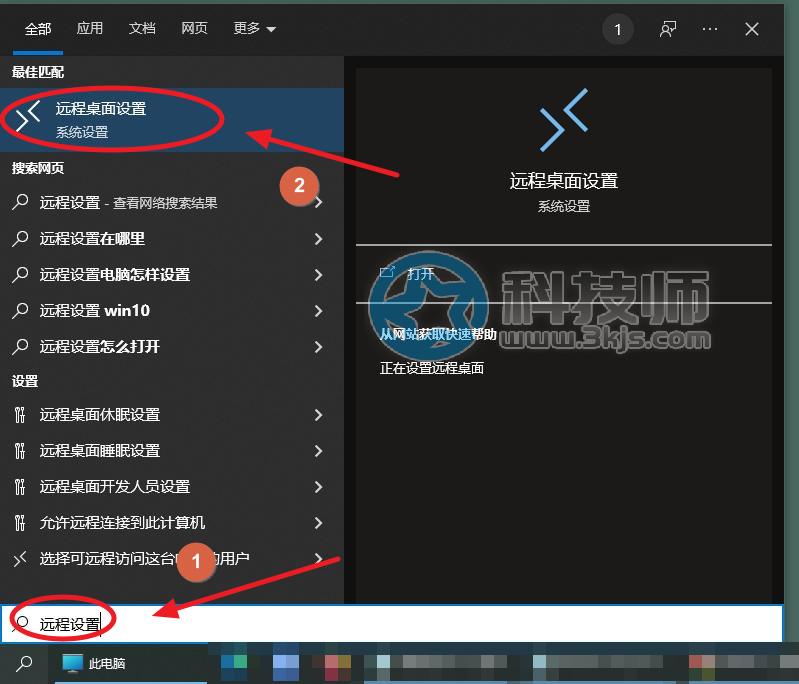
1、首先我们按下win+S快捷键组个,然后会弹出系统搜索界面,如上图所示,我们在搜索框中输入“远程设置”,然后点击搜索结果中如图示标注2所示的“远程桌面设置”,点击进入;
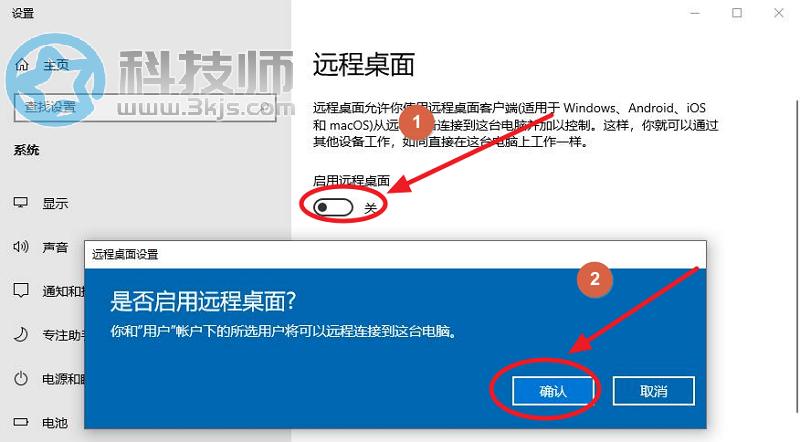
2、进入“远程桌面设置后”,如上图所示,首先点击“启用远程桌面”的滑块按钮,然后在弹出的“是否启用远程桌面”窗口中点击“确认”,这样我们的电脑就已经开启了远程桌面远程协助功能了。
3、在其他电脑上只需要通过RDP(远程桌面连接)工具,就能远程控制这台电脑了。













